https://www.mongodb.com/download-center/enterprise
2.安裝MongoDB,注意安裝的時候要關閉系統防火牆
安裝比較簡單,類似於普通QQ軟件,中間主要是選擇“Custom”自定義 安裝路徑修改下:D:\mongodb ,然後不斷“下一步”,安裝至結束。
(注意:在選完自定義安裝位置後的下一步記得要把左下角的√取消,否則會下載圖形化界面,如果你網速慢的話,會等很久很久......)
安裝比較容易。難點在啓動Mongodb的服務以及將MongoDB設置成Windows服務,加配置文件在windows的“服務”中找到。
3.創建數據庫文件的存放位置
在mongodb下創建data,在data下再創建db:D:\mongodb\data\db,再創建log文件的位置如下:

在log文件夾裏建個mongo.log
4.在環境變量中配置MogonDB
在高級系統設置 > 環境變量 > Path中將安裝目錄下的bin文件的位置放進去
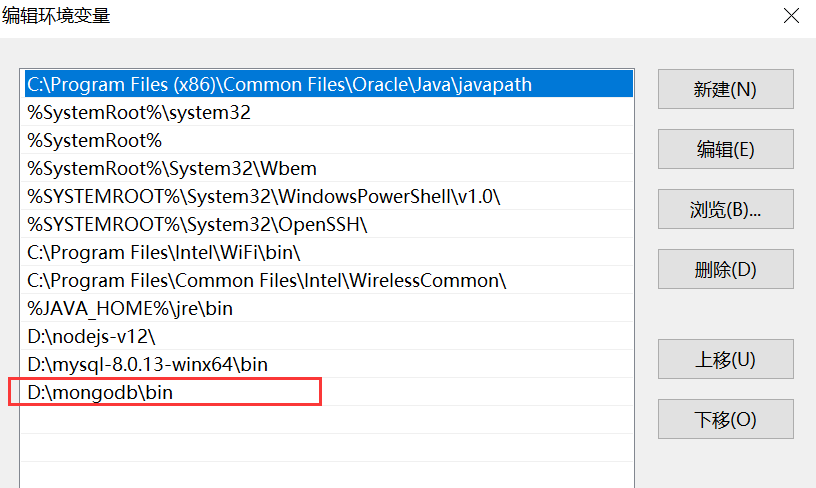
5.創建文件
在D:\mongodb下創建一個txt文件,複製下面的內容進去:
dbpath=D:\mongodb\data\db
logpath=D:\mongoDB\data\log\mongo.log
保存後,更改文件名爲mongo.config
6.以管理員身份運行cmd,啓動MongoDB
命令:mongod –dbpath D:\mongodb\data\db
7.驗證
以管理員身份再開啓一個cmd,注意:之前的那一個不要關閉
直接輸入mongo
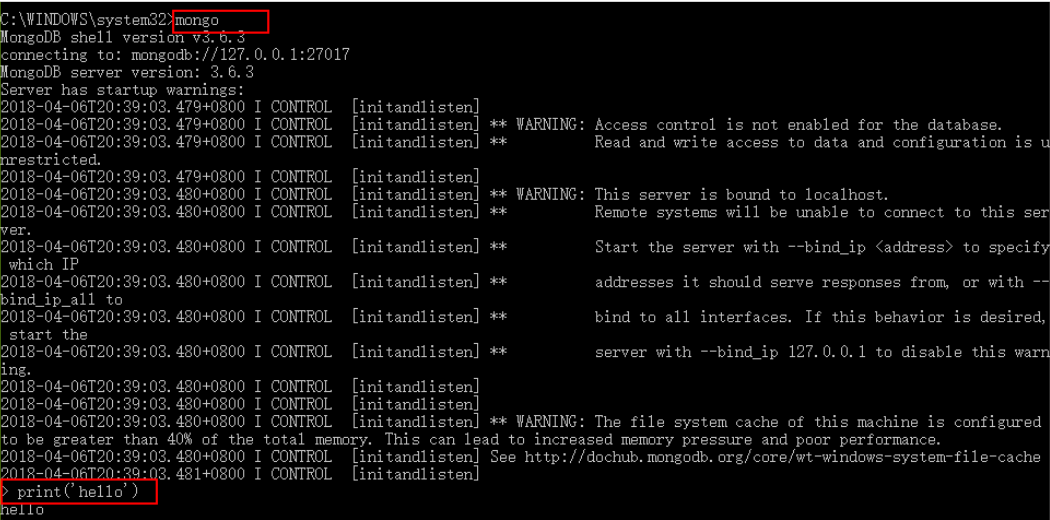
服務啓動成功.
如果要退出,不能直接關閉cmd,要先輸入exit,按回車之後再關閉cmd
8.配置windows服務
新開一個cmd,輸入:
mongod –config D:\mongodb\mongo.config –install –serviceName “MongoDB”
即根據剛創建的mongo.config配置文件安裝服務,名稱爲MongoDB。
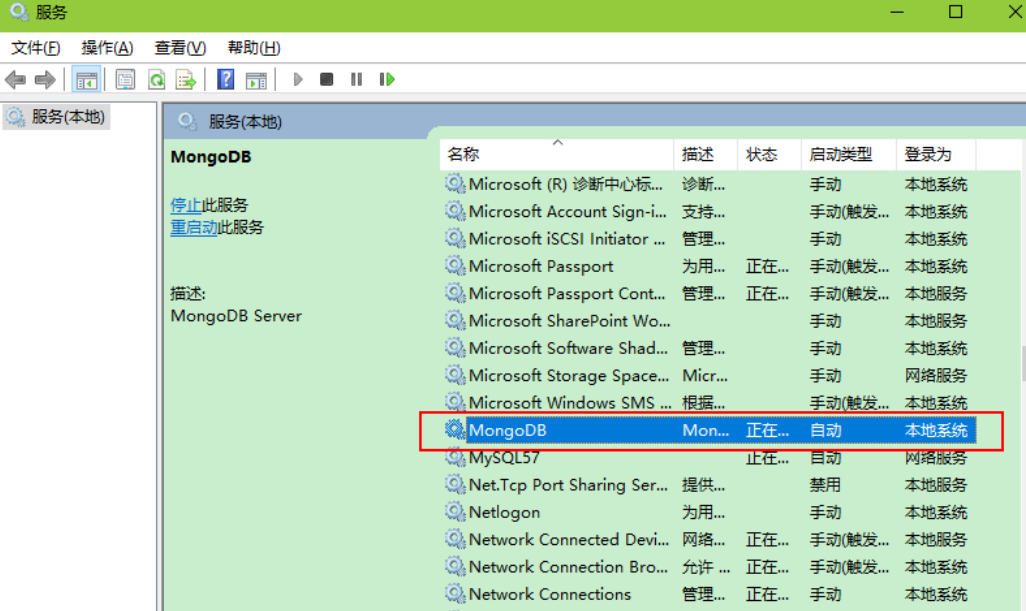
完成後,可以設置開機自啓動,或者直接手動啓動關閉,當然也可以直接命令行 net start MongoDB啓動。
如果想要移除該服務可以通過mongod.exe –remove –serviceName “MongoDB”移除
